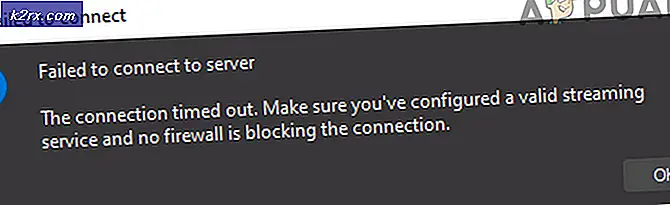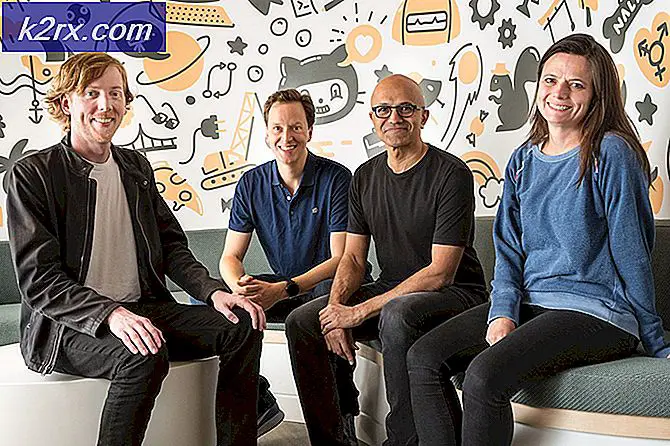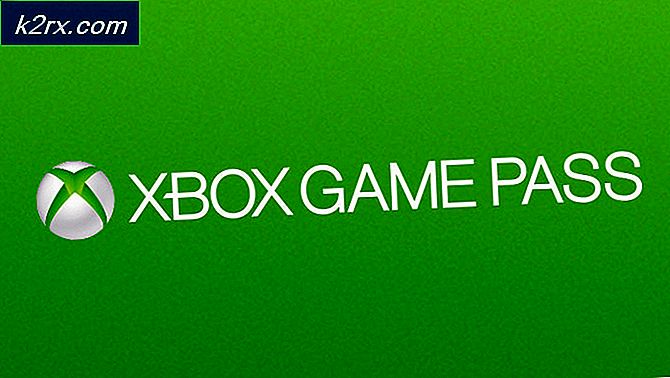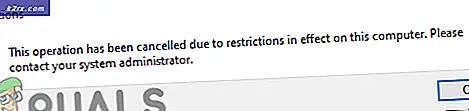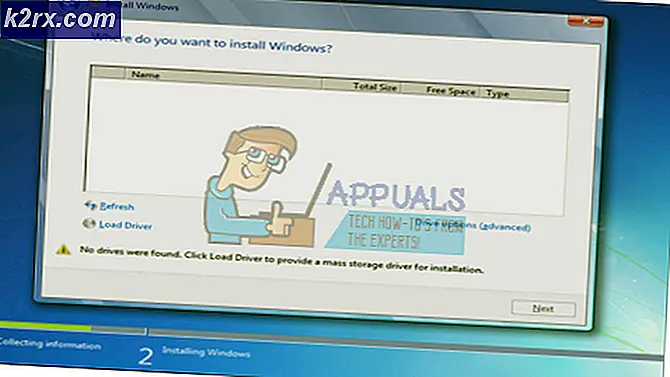Fix: Fortnite Gagal Mengunci Profil
Fortnite mungkin gagal untuk profil kunci karena batasan NAT pada router Anda. Selain itu, penginstalan gim atau mode gim yang rusak juga dapat menyebabkan kesalahan dalam pembahasan. Pengguna yang terpengaruh mengalami kesalahan profil saat dia mencoba meluncurkan game atau bergabung dengan game multipemain. Masalah ini dilaporkan terjadi di PC, Xbox, dan Play Station.
Sebelum melanjutkan dengan solusi, matikan PC Anda dan tunggu setidaknya 20 menit dan kemudian hidupkan sistem untuk memeriksa apakah masalah telah teratasi. Selain itu, selama proses pemecahan masalah, setiap kali Anda menemukan opsi untuk bergabung kembali atau tinggalkan permainan, klik Abaikan Game tombol. Selanjutnya, hingga bug teratasi, setiap kali misi berakhir, tunggu layar reward untuk ditampilkan, lalu lanjutkan ke langkah berikutnya. Jika Anda atau pemain lain akan meninggalkan permainan sebelum layar hadiah ditampilkan, maka pemain baru, yang mungkin mencoba memenuhi slot kosong, akan mendapatkan kesalahan profil gagal mengunci.
Solusi 1: Mulai ulang Game / Launcher dan PC
Kerusakan sementara dari modul komunikasi atau perangkat lunak dapat menyebabkan kesalahan yang ada. Anda dapat mengatasi kesalahan tersebut dengan memulai ulang game atau PC secara sederhana.
- keluar permainan dan kemudian Peluncur Epik.
- Sekarang klik kanan di Windows tombol dan kemudian klik Pengelola tugas.
- Sekarang akhiri prosesnya milik game dan peluncur.
- Kemudian meluncurkan gim dan jika diminta, Anda ingin bergabung atau meninggalkannya, klik Abaikan Game tombol. Sekarang periksa apakah masalah sudah teratasi.
- Jika tidak, maka keluar game / peluncur dan mengulang kembali sistem Anda.
- Setelah restart, periksa apakah game sudah bersih dari kesalahan.
Solusi 2: Ubah Wilayah Game Anda
Fortnite menggunakan jaringan server terdistribusi untuk menyajikan konten kepada para pemain. Anda mungkin mengalami kesalahan profil saat ini jika server wilayah kelebihan beban atau tidak menanggapi permintaan Anda dengan benar. Dalam skenario ini, mengubah wilayah permainan Anda mungkin menyelesaikan masalah.
- Buka gamenya Tidak bisa dan navigasikan ke Pengaturan tab.
- Kemudian ubah Wilayah Perjodohan sesuai keinginan Anda. Akan lebih baik untuk memilih server dengan ping yang lebih rendah.
- Sekarang luncurkan game dan periksa apakah masalah profil sudah teratasi.
Solusi 3: Ubah Privasi Pesta Game menjadi Pribadi
Permainan mungkin menunjukkan kesalahan di tangan jika terhenti dalam operasi dan permainan "berpikir" Anda masih memainkan misi, sedangkan Anda telah meninggalkan misi. Dalam skenario ini, mengubah file pesta pengaturan ke pribadi dan kemudian kembali ke opsi publik dapat menghapus kesalahan dan dengan demikian memecahkan masalah.
- Buka gamenya Tidak bisa dan navigasi ke Pengaturan Pesta.
- Sekarang ubah privasi pesta menjadi Pribadi dan kemudian mainkan permainan acak untuk waktu yang singkat.
- Sekarang kembalikan pengaturan ke Publik dan Tunggu selama 1 menit.
- Kemudian luncurkan game untuk memeriksa apakah sudah jelas dari kesalahannya.
Solusi 4: Nonaktifkan Opsi Masuk Tunggal dan Ingat Saya
Opsi Single Sign-in dan Remember Me diketahui dapat menimbulkan masalah saat multi-pemain menggunakan lintas platform. Hal yang sama bisa menjadi alasan untuk masalah profil yang sedang dibahas. Dalam skenario ini, menonaktifkan Opsi Masuk Tunggal dan Ingat Saya dapat menyelesaikan masalah.
- Keluar dari permainan /peluncur dan keluar dari aplikasi.
- Sekarang Buka peluncur / game dan gunakan kredensial Anda untuk masuk tetapi jangan lupa hapus centang pilihan Ingat saya.
- Sekarang luncurkan game dan klik nama pengguna Anda.
- Kemudian di menu yang ditampilkan, klik Nonaktifkan Masuk Tunggal.
- Sekarang periksa apakah game sudah bersih dari kesalahan.
- Jika tidak, keluar gim / peluncur dan mematikan semua proses terkait melalui Task Manager.
- Kemudian buka peluncur / game dan periksa apakah masalah profil sudah teratasi.
Solusi 5: Luncurkan Storm Shield Defense (SSD) dan Kemudian Kembalikan ke Mesin
Masalah ini dapat disebabkan oleh kerusakan sementara aplikasi atau modul komunikasinya. Kesalahan dapat diatasi dengan meluncurkan Storm Shield dan kemudian kembali ke game utama.
- Buka gamenya lobi dan buka Storm Shield (di tab Quests, baik di bawah Main Quest atau Side Quests).
- Sekarang tunggu selama 30 detik atau hingga file layar pahlawan ditampilkan dan kemudian kembali ke misi permainan untuk memeriksa apakah kesalahan telah diselesaikan.
Solusi 6: Ubah Mode Game Anda
Masalah ini bisa disebabkan oleh kerusakan sementara dari modul permainan. Dalam skenario ini, mengubah ke mode permainan lain dan kemudian kembali ke mode permainan bermasalah dapat menyelesaikan masalah.
- keluar Game / Launcher dan mematikan semua proses terkait melalui Task Manager.
- Kemudian meluncurkan permainan dan beralih kepada yang lain modus permainan (mis. jika Anda mengalami masalah dengan Battle Royale, beralihlah ke Save the World).
- Sekarang mainkan acak permainan untuk waktu yang singkat dan kemudian keluar game / peluncur.
- Kemudian kembali ke mode yang bermasalah dengan Anda dan periksa apakah masalah profil telah teratasi.
Solusi 7: Instal ulang Mode Game
Anda mungkin mengalami kesalahan jika file penting untuk mode permainan (Anda mengalami masalah) rusak. Di sini, menginstal ulang mode gim dapat menyelesaikan masalah.
- keluar gim / peluncur dan mematikan semua proses yang terkait dengan Fortnite di Pengelola Tugas.
- Kemudian Buka peluncur dan arahkan ke Fortnite tab.
- Sekarang klik gigi Ikon (Pengaturan), terletak di kanan tombol Luncurkan, lalu klik Pilihan.
- Kemudian hapus centang opsi dari modus permainan Anda mengalami masalah (mis. jika Anda mengalami masalah dengan Save the World, hapus centang pada opsi Save the World) dan kemudian klik Menerapkan tombol.
- Tunggu prosesnya selesai lalu mengulang kembali sistem Anda.
- Setelah restart, instal ulang mode gim dan periksa apakah gim beroperasi dengan baik.
Solusi 8: Verifikasi File Game Fortnite
File game bisa rusak karena berbagai alasan (seperti mati lampu tiba-tiba). Anda mungkin mengalami kesalahan dalam diskusi jika file game Fortnite rusak atau ada beberapa modul yang hilang. Dalam konteks ini, memverifikasi file game dapat menyelesaikan masalah. Prosesnya akan memeriksa file game dengan versi server dari file tersebut, dan jika ada perbedaan yang ditemukan, maka versi server akan menggantikan file klien.
- Bukalah Peluncur dan navigasikan ke Perpustakaan.
- Sekarang klik ikon roda gigi (terletak di sebelah kanan tombol luncurkan) dan kemudian klik Memeriksa.
- Kemudian Tunggu untuk menyelesaikan proses verifikasi.
- Sekarang meluncurkan permainan dan periksa apakah masalah profil sudah terpecahkan. Jika Anda diminta untuk bergabung kembali atau meninggalkan game, klik Abandon Game.
Solusi 9: Masuk Ulang Peluncur dan Game
Masalah profil dapat disebabkan oleh bug sementara pada modul komunikasi / aplikasi. Bug bisa diatasi dengan pencatatan ulang ke dalam peluncur / game.
- pada Fortnite halaman peluncur Anda, klik Anda nama pengguna dan menu yang ditampilkan, klik Keluar.
- Kemudian buka ikon tersembunyi dengan mengklik mata panah di dekat baki sistem dan klik kanan ikon Peluncur Epik.
- Sekarang di sub-menu, klik Keluar lalu keluar peluncur.
- Kemudian Buka dan Gabung ke peluncur Epic.
- Sekarang memeriksa file game (seperti yang dibahas dalam solusi 8).
- Kemudian meluncurkan mode permainan yang tidak bermasalah, mis. luncurkan Battle Royale (jika Anda mengalami masalah dengan Save the World) dan Ikuti pertandingan Battle Royale.
- Tunggu untuk game untuk dimuat setidaknya ke bagian pra-pertandingan di mana para pemain berlari.
- Sekarang keluar dari mode permainan danmasuk kembali di dan kemudian periksa apakah masalah telah teratasi. Jika Anda diminta untuk bergabung kembali atau meninggalkan permainan, klik Abaikan Game tombol.
Solusi 10: Ubah Jenis NAT Koneksi Anda menjadi Terbuka
Fortnite seperti game lain membutuhkan jenis NAT jaringan Anda untuk dibuka. Anda mungkin mengalami kesalahan jika jenis NAT koneksi Anda tidak terbuka. Dalam konteks ini, mengubah jenis NAT jaringan Anda menjadi terbuka dapat menyelesaikan masalah.
- keluar game dan peluncur.
- Perubahan itu Jenis NAT untuk membuka.
- Meneruskan port berikut di pengaturan router Anda:
(3544-3544 UDP) (4500-4500 UDP) (88-88 UDP) (3074-3074 UDP + TCP) (500-500 UDP) (53-53 UDP + TCP) (80-80 TCP)
- Kemudian Buka peluncur dan game untuk memeriksa apakah masalah profil telah diselesaikan.
Solusi 11: Mulai Ulang Game dan Konsol (Hanya Konsol)
Masalahnya bisa jadi akibat bug sementara dalam modul komunikasi / aplikasi konsol. Glitch dapat diatasi dengan memulai ulang game dan konsol. Sebagai gambaran, kami akan membahas proses untuk Xbox.
- tekan Xbox tombol dan hover di atas ikon Fortnite.
- Lalu tekan Mulailah tombol dan segera tekan Berhenti.
- Kemudian buka kembali gim dan periksa apakah berfungsi dengan baik.
- Jika tidak, maka tekan terus itu kekuasaan tombol konsol sampai itu dimatikan.
- Kemudian nyalakan konsol dan periksa apakah game tersebut bersih dari kesalahan.
Solusi 12: Pulihkan Lisensi di Konsol Anda (Hanya Konsol)
Lisensi di konsol Anda digunakan untuk menyinkronkan konten yang Anda beli dengan server. Anda mungkin mengalami dalam diskusi jika konsol tidak dapat mengotentikasi lisensi permainan. Dalam konteks ini, memulihkan lisensi di konsol Anda dapat menyelesaikan masalah. Untuk penjelasannya, kami akan membahas proses untuk Play Station.
- keluar permainan dan buka Pengaturan konsol Anda.
- Sekarang buka Manajemen akun dan kemudian klik Pulihkan Lisensi.
- Kemudian meluncurkan Fortnite dan periksa apakah berfungsi dengan baik.
Jika tidak ada yang membantu Anda sejauh ini, cobalah untuk instal ulang permainan. Tapi itu akan menjadi ide yang baik untuk beralih ke a peta non-gerombolan lalu kembali ke peta gerombolan dapat memecahkan masalah.